 MX Keys Mini fyrir Mac Bluetooth lyklaborð
MX Keys Mini fyrir Mac Bluetooth lyklaborð
Notendahandbók
MX Keys Mini fyrir Mac Bluetooth lyklaborð
Byrjað – MX Keys Mini fyrir Mac
Fljótleg uppsetning
Farðu í gagnvirka uppsetningarleiðbeiningar fyrir fljótlegar gagnvirkar uppsetningarleiðbeiningar.
Ef þú vilt ítarlegri upplýsingar, farðu í 'Ítarlegar uppsetningar' hér að neðan. 
NÁTTAR UPPSETNING
- Gakktu úr skugga um að kveikt sé á lyklaborðinu.
Ljósdíóðan á Easy-Switch hnappinum ætti að blikka hratt. Ef ekki skaltu ýta lengi í þrjár sekúndur.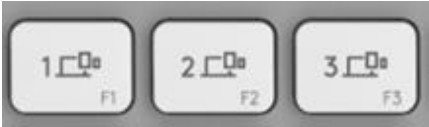
- Tengdu tækið þitt í gegnum Bluetooth:
o Opnaðu Bluetooth stillingar á tölvunni þinni til að ljúka pöruninni.
o Smelltu hér til að fá frekari upplýsingar um hvernig á að gera þetta á tölvunni þinni. Ef þú lendir í vandræðum með Bluetooth, smelltu hér til að finna Bluetooth bilanaleit.
Mikilvægt
FileVault er dulkóðunarkerfi sem er fáanlegt á sumum Mac tölvum. Þegar það er virkt gæti það komið í veg fyrir að Bluetooth® tæki geti tengst tölvunni þinni ef þú hefur ekki enn skráð þig inn. Ef þú hefur FileVault virkjuð, þú getur annað hvort notað MacBook lyklaborðið þitt og stýripúðann til að skrá þig inn eða þú getur notað USB lyklaborð eða mús til að skrá þig inn. - Settu upp Logitech Options hugbúnaðinn.
Sæktu Logitech Options til að nota alla þá möguleika sem þetta lyklaborð hefur upp á að bjóða. Til að hlaða niður og læra meira, farðu á logitech.com/options.
PARAÐU VIÐ ANNAR TÖLVU MEÐ AÐFULLT ROFI
Hægt er að para lyklaborðið þitt við allt að þrjár mismunandi tölvur með því að nota Easy-Switch hnappinn til að skipta um rás.
- Veldu rásina sem þú vilt með því að nota Easy-Switch hnappinn — ýttu á og haltu sama hnappinum inni í þrjár sekúndur. Þetta mun setja lyklaborðið í skynjanlega stillingu þannig að það sést af tölvunni þinni. Ljósdíóðan mun byrja að blikka hratt.
- Opnaðu Bluetooth stillingar á tölvunni þinni til að ljúka pöruninni. Þú getur lesið frekari upplýsingar hér.
- Þegar pörun er lokið gerir stutt ýtt á Easy-Switch hnappinn þér kleift að skipta um rás.

SETJA UPP HUGBÚNAÐ
Sæktu Logitech Options til að nota alla þá möguleika sem þetta lyklaborð hefur upp á að bjóða. Til að hlaða niður og læra meira, farðu á logitech.com/options.
Hugbúnaðurinn er samhæfður við Windows og Mac.
FREÐU MEIRA UM VÖRU ÞÍNA
Nýir F-raða lyklar
- — Einræði
- - Emoji
- - Slökkva/kveikja á hljóðnema
 Einræði
Einræði 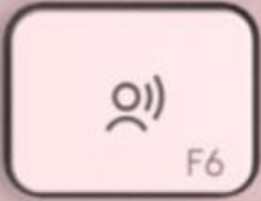 Uppskriftslykillinn gerir þér kleift að umbreyta tal í texta í virkum textareitum (glósur, tölvupóstur og svo framvegis).
Uppskriftslykillinn gerir þér kleift að umbreyta tal í texta í virkum textareitum (glósur, tölvupóstur og svo framvegis).
Ýttu einfaldlega á og byrjaðu að tala.
Emoji  Þú getur fljótt nálgast emojis með því að ýta á emoji takkann.
Þú getur fljótt nálgast emojis með því að ýta á emoji takkann.
Slökkva/kveikja á hljóðnema 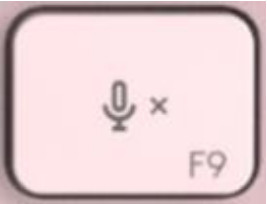 Þú getur slökkt og slökkt á hljóðnemanum með því að ýta á meðan á myndfundarsímtölum stendur.
Þú getur slökkt og slökkt á hljóðnemanum með því að ýta á meðan á myndfundarsímtölum stendur.
Til að virkja lykilinn skaltu hlaða niður Logi Options hér.
Vara lokiðview

- - Mac skipulag
- - Easy-Switch lyklar
- – Einræðislykill
- - Emoji lykill
- - Slökkva/kveikja á hljóðnema
- – ON/OFF rofi
- – LED rafhlöðustöðu og umhverfisljósskynjari
Lyklaborðið þitt er samhæft við macOS 10.15 eða nýrri, iOS 13.4 og iPadOS 14 eða nýrri.
Tilkynning um rafhlöðu
Lyklaborðið þitt er með LED nálægt kveikja/slökkva rofanum til að láta þig vita um rafhlöðuna. Ljósdíóðan verður græn frá 100% til 11% og verður rauð frá 10% og lægri. Slökktu á baklýsingu til að halda áfram að skrifa í meira en 500 klukkustundir þegar rafhlaðan er lítil. Til að hlaða skaltu tengja USB-C snúruna í efra hægra horninu á lyklaborðinu þínu. Þú getur haldið áfram að skrifa á meðan það er í hleðslu.
Til að hlaða skaltu tengja USB-C snúruna í efra hægra horninu á lyklaborðinu þínu. Þú getur haldið áfram að skrifa á meðan það er í hleðslu.
Snjöll baklýsing
Lyklaborðið þitt er með innbyggðum umhverfisljósskynjara sem les og aðlagar baklýsingu í samræmi við það.
| Birtustig herbergis | Baklýsingustig |
| Lítil birta - undir 100 lúxum | L4 – 50% |
| Mikil birta - yfir 100 lux | L0 – engin baklýsing* |
*Slökkt er á baklýsingu.
Það eru átta heildar baklýsingustig. Þú getur breytt baklýsingustigi hvenær sem er með tveimur undantekningum: ekki er hægt að kveikja á baklýsingunni þegar:
- birta herbergisins er mikil, yfir 100 lux
- rafhlaðan á lyklaborðinu er lítil
Hugbúnaðartilkynningar
Settu upp Logitech Options hugbúnaðinn til að fá sem mest út úr lyklaborðinu þínu. Þú getur fundið frekari upplýsingar hér.
- Tilkynningar um baklýsingu
 Þú getur séð breytingar á baklýsingu í rauntíma.
Þú getur séð breytingar á baklýsingu í rauntíma. - Baklýsing óvirk
Það eru tveir þættir sem slökkva á baklýsingu: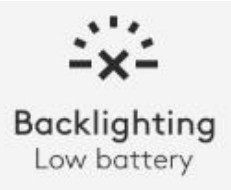 Þegar lyklaborðið þitt hefur aðeins 10% af rafhlöðunni eftir birtast þessi skilaboð þegar þú reynir að virkja baklýsingu. Ef þú vilt fá baklýsinguna aftur skaltu tengja lyklaborðið til að hlaða það.
Þegar lyklaborðið þitt hefur aðeins 10% af rafhlöðunni eftir birtast þessi skilaboð þegar þú reynir að virkja baklýsingu. Ef þú vilt fá baklýsinguna aftur skaltu tengja lyklaborðið til að hlaða það.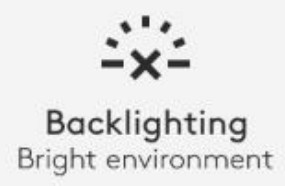 Þegar umhverfið í kringum þig er of bjart mun lyklaborðið sjálfkrafa slökkva á baklýsingu til að forðast að nota það þegar þess er ekki þörf. Þetta gerir þér einnig kleift að nota það lengur með baklýsingu við litla birtuskilyrði. Þú munt sjá þessa tilkynningu þegar þú reynir að kveikja á baklýsingu.
Þegar umhverfið í kringum þig er of bjart mun lyklaborðið sjálfkrafa slökkva á baklýsingu til að forðast að nota það þegar þess er ekki þörf. Þetta gerir þér einnig kleift að nota það lengur með baklýsingu við litla birtuskilyrði. Þú munt sjá þessa tilkynningu þegar þú reynir að kveikja á baklýsingu. - Lítið rafhlaða
 Þegar lyklaborðið þitt nær 10% eftir af rafhlöðu slekkur á baklýsingu og þú færð rafhlöðutilkynningu á skjánum.
Þegar lyklaborðið þitt nær 10% eftir af rafhlöðu slekkur á baklýsingu og þú færð rafhlöðutilkynningu á skjánum. - F-lykla rofi
Þegar þú ýtir á Fn + Esc geturðu skipt á milli miðlunarlykla og F-lykla.
Við höfum bætt við tilkynningu svo þú veist hvenær þú hefur skipt um lykla.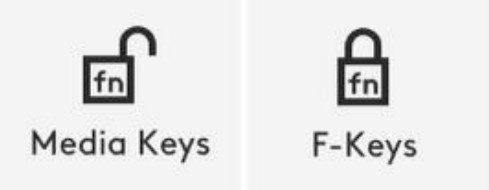
ATH: Sjálfgefið hefur lyklaborðið beinan aðgang að miðlunarlykla.
Logitech Flow
Þú getur unnið á mörgum tölvum með MX Keys Mini. Með Flow-virka Logitech mús, eins og MX hvar sem er 3, þú getur líka unnið og skrifað á mörgum tölvum með sömu mús og lyklaborði með Logitech Flow tækni.
Þú getur notað músarbendilinn til að fara frá einni tölvu yfir í þá næstu. MX Keys Mini lyklaborð mun fylgja músinni og skipta um tölvu á sama tíma. Þú getur jafnvel afritað og límt á milli tölva. Þú þarft að setja upp Logitech Options hugbúnað á báðum tölvum og fylgja síðan eftir þessum leiðbeiningum.
Smelltu hér fyrir lista yfir flæðismýsnar okkar.

Skjöl / auðlindir
 |
logitech MX Keys Mini fyrir Mac Bluetooth lyklaborð [pdfNotendahandbók MX Keys Mini fyrir Mac Bluetooth lyklaborð, MX Keys, Mini fyrir Mac Bluetooth lyklaborð, Bluetooth lyklaborð, lyklaborð |



